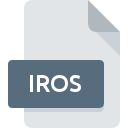
IROSファイル拡張子
Adobe Save For Web Settings Format
-
DeveloperAdobe Systems
-
Category
-
人気2.6 (5 votes)
IROSファイルとは何ですか?
IROSは、一般的にAdobe Save For Web Settings Formatファイルに関連付けられているファイル拡張子です。 Adobe Systemsは、Adobe Save For Web Settings Format形式の標準を定義しました。 IROS拡張子を持つファイルは、#OPERATINGSYSTEMS #プラットフォーム用に配布されたプログラムで使用できます。 IROSファイルは、1305データベースにリストされている他のファイル拡張子と同様に、設定ファイルカテゴリに属します。 IROSのファイルを扱うための最も人気のあるプログラムは#お奨めの#ですが、ユーザーがこのファイル形式をサポート#1 NUMDIFFERENT番号の異なるプログラムの中から選ぶことができます。 Adobe PhotoshopソフトウェアはAdobe Systems Incorporatedによって開発されました。公式ウェブサイトでは、IROSファイルまたはAdobe Photoshopソフトウェアプログラムに関する詳細情報を見つけることができます。
IROSファイル拡張子をサポートするプログラム
次のリストには、IROSファイルをサポートする2オペレーティングシステムによってグループ化されたプログラムが含まれています。 他のファイル形式と同様に、IROS拡張子を持つファイルは、どのオペレーティングシステムでも見つけることができます。問題のファイルは、モバイルであれ固定であれ、他のデバイスに転送される場合がありますが、すべてのシステムがそのようなファイルを適切に処理できるわけではありません。
IROSファイルを開くには?
特定のシステムでIROSファイルを開くときに問題が発生する理由は複数あります。 重要なのは、 IROS拡張子を持つファイルに関連するすべての一般的な問題をユーザー自身で解決できることです。プロセスは迅速であり、IT専門家は関与しません。 IROSファイルに関する問題の解決に役立つリストを用意しました。
ステップ1.Adobe Photoshopをダウンロードしてインストールします
 このような問題の最も一般的な理由は、システムにインストールされたIROSファイルをサポートする適切なアプリケーションがないことです。 この問題に対処するには、Adobe Photoshop開発者Webサイトにアクセスし、ツールをダウンロードしてインストールします。それは簡単です ページの上部には、サポートされているオペレーティングシステムに基づいてグループ化されたすべてのプログラムを含むリストがあります。 ソフトウェアをダウンロードする最もリスクのない方法の1つは、公式ディストリビューターが提供するリンクを使用することです。 Adobe PhotoshopWebサイトにアクセスして、インストーラーをダウンロードします。
このような問題の最も一般的な理由は、システムにインストールされたIROSファイルをサポートする適切なアプリケーションがないことです。 この問題に対処するには、Adobe Photoshop開発者Webサイトにアクセスし、ツールをダウンロードしてインストールします。それは簡単です ページの上部には、サポートされているオペレーティングシステムに基づいてグループ化されたすべてのプログラムを含むリストがあります。 ソフトウェアをダウンロードする最もリスクのない方法の1つは、公式ディストリビューターが提供するリンクを使用することです。 Adobe PhotoshopWebサイトにアクセスして、インストーラーをダウンロードします。
ステップ2.Adobe Photoshopを最新バージョンに更新する
 あなたはすでに、まだ正常に開かれていませんAdobe PhotoshopはあなたのシステムとIROSのファイルにインストールされている場合は、ソフトウェアの最新バージョンを持っている場合は、確認してください。 また、ソフトウェアの作成者がアプリケーションを更新することにより、他の新しいファイル形式との互換性が追加される場合があります。 これは、IROSファイルがAdobe Photoshopと互換性がない理由の1つです。 Adobe Photoshopの最新バージョンは後方互換性があり、ソフトウェアの古いバージョンでサポートされているファイル形式を処理できます。
あなたはすでに、まだ正常に開かれていませんAdobe PhotoshopはあなたのシステムとIROSのファイルにインストールされている場合は、ソフトウェアの最新バージョンを持っている場合は、確認してください。 また、ソフトウェアの作成者がアプリケーションを更新することにより、他の新しいファイル形式との互換性が追加される場合があります。 これは、IROSファイルがAdobe Photoshopと互換性がない理由の1つです。 Adobe Photoshopの最新バージョンは後方互換性があり、ソフトウェアの古いバージョンでサポートされているファイル形式を処理できます。
ステップ3.Adobe Save For Web Settings FormatファイルをAdobe Photoshopに関連付けます
前の手順で問題が解決しない場合は、IROSファイルを、デバイスにインストールした最新バージョンのAdobe Photoshopに関連付ける必要があります。 この方法は非常に簡単で、オペレーティングシステムによってほとんど変わりません。

Windowsでデフォルトのアプリケーションを変更する
- マウスの右ボタンでIROSをクリックすると、オプションを選択するメニューが表示されます
- をクリックしてから、オプションを選択します
- プロセスを終了するには、エントリを選択し、ファイルエクスプローラーを使用してAdobe Photoshopインストールフォルダーを選択します。 常にこのアプリを使ってIROSファイルを開くボックスをチェックし、ボタンをクリックして確認します

Mac OSでデフォルトのアプリケーションを変更する
- 選択したIROSファイルを右クリックして、ファイルメニューを開き、 情報を選択します。
- [開く]セクションに進みます。閉じている場合は、タイトルをクリックして利用可能なオプションにアクセスします
- 適切なソフトウェアを選択し、[ すべて変更 ]をクリックして設定を保存します
- この変更が。IROS拡張子を持つすべてのファイルに適用されることを通知するメッセージウィンドウが表示されます。 [ 持続する]をクリックして、選択を確定します
ステップ4.IROSに欠陥がないことを確認する
ポイント1〜3にリストされている手順を厳密に実行しましたが、問題はまだ存在しますか?ファイルが適切なIROSファイルかどうかを確認する必要があります。 ファイルを開く際の問題は、さまざまな理由で発生する可能性があります。

1. 問題のIROSがコンピューターウイルスに感染していないことを確認します
ファイルが感染している場合、IROSファイルに存在するマルウェアは、ファイルを開こうとする試みを妨げます。 ウイルス対策ツールを使用してすぐにファイルをスキャンするか、システム全体をスキャンして、システム全体が安全であることを確認します。 スキャナがIROSファイルが安全でないことを検出した場合、ウイルス対策プログラムの指示に従って脅威を中和します。
2. IROS拡張子を持つファイルが完全でエラーがないことを確認してください
問題のあるIROSファイルをサードパーティから入手した場合は、別のコピーを提供するよう依頼してください。 ファイルがデータストレージに適切にコピーされておらず、不完全であるため開くことができない可能性があります。 IROS拡張子のファイルのダウンロードプロセスが中断され、ファイルデータに欠陥がある可能性があります。同じソースからファイルを再度ダウンロードします。
3. アカウントに管理者権限があるかどうかを確認します
一部のファイルは、それらを開くために昇格されたアクセス権を必要とします。 管理アカウントを使用してログインし、これで問題が解決するかどうかを確認してください。
4. システムがAdobe Photoshopを処理できるかどうかを確認します
システムにIROSファイルを開くのに十分なリソースがない場合は、現在実行中のすべてのアプリケーションを閉じて、もう一度試してください。
5. オペレーティングシステムとドライバーが最新であることを確認します
定期的に更新されるシステム、ドライバー、およびプログラムは、コンピューターを安全に保ちます。これにより、 Adobe Save For Web Settings Formatファイルの問題を防ぐこともできます。 古いドライバーまたはソフトウェアが原因で、IROSファイルの処理に必要な周辺機器を使用できなくなっている可能性があります。
あなたは助けたいですか?
拡張子にIROSを持つファイルに関する、さらに詳しい情報をお持ちでしたら、私たちのサービスにお知らせいただければ有難く存じます。こちらのリンク先にあるフォーム欄に、IROSファイルに関する情報をご記入下さい。

 Windows
Windows 
 MAC OS
MAC OS 